Typecho是一款基于PHP的国内开源博客系统,用户可以使用Typecho快速搭建个人博客。
最近把个人网站重置一下,所以记录一下这个过程。
个人网站地址:http://www.eknown.cn
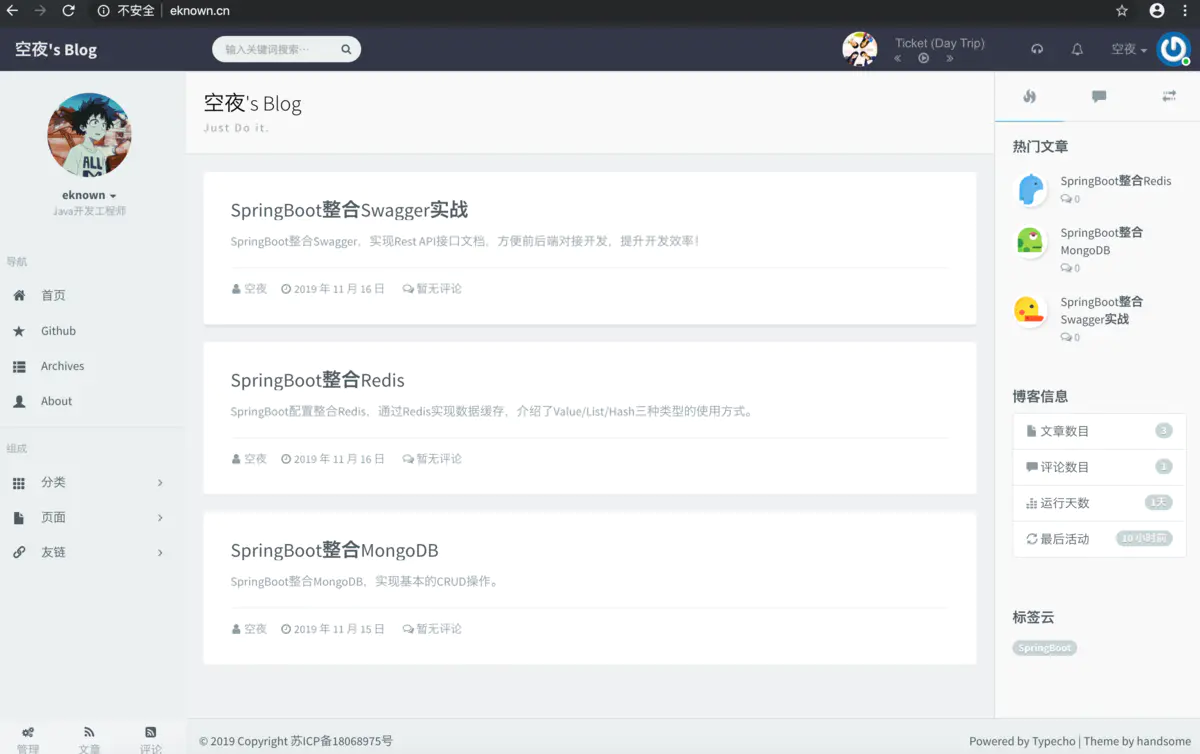
下面进入博客搭建:
准备:服务器一台
Typecho官网:http://typecho.org
主要步骤:
一、配置宝塔面板
首先在服务器安装宝塔面板,我使用的是阿里云轻量级服务器,安装系统时选择了宝塔镜像。附宝塔面板官网地址
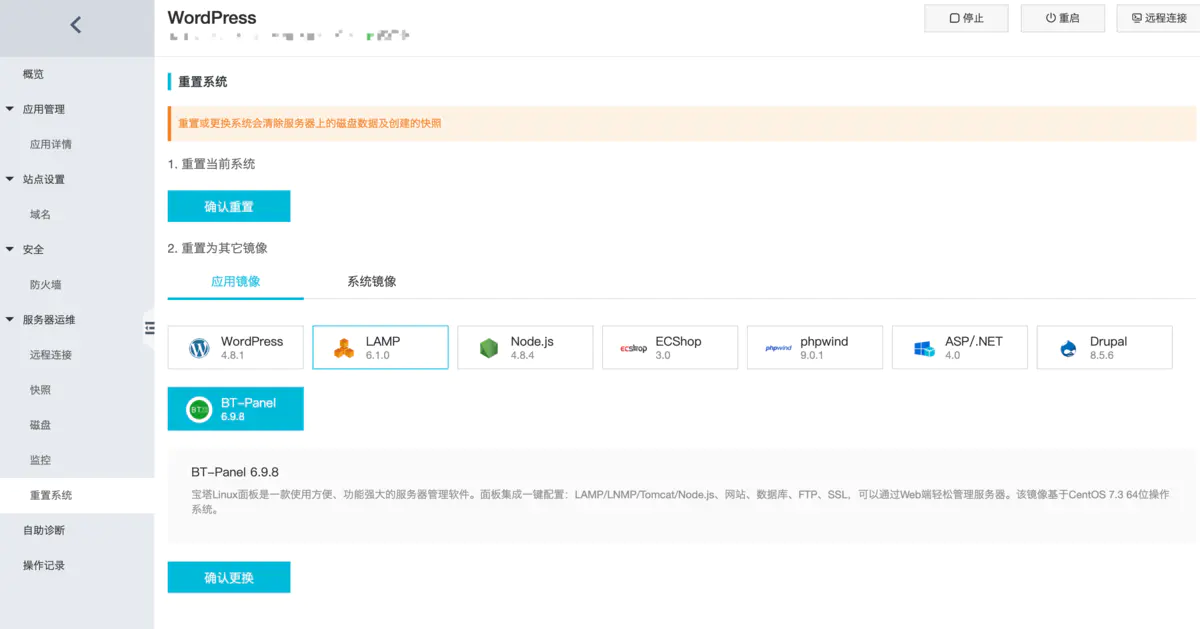
系统安装完成后,根据页面提示进入宝塔面板:
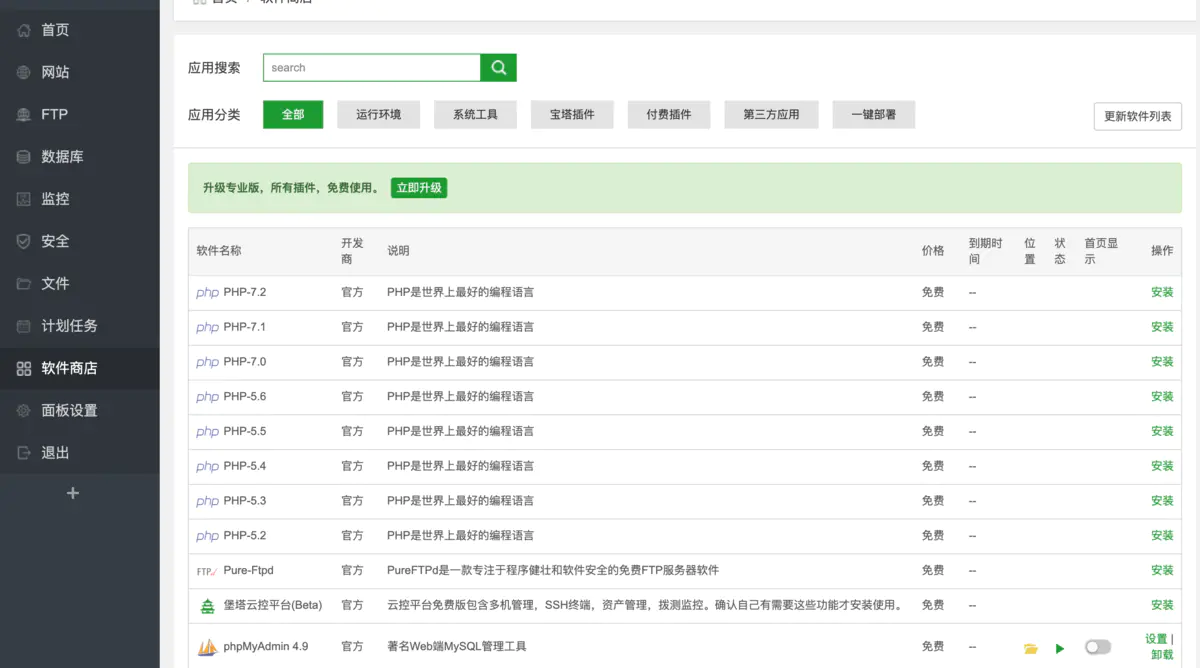
在软件商店,选择安装服务器需要的一些软件,包括:Nginx/Apache、MySQL、PHP环境、phpMyAdmin等。
安装完成后,添加第一个网站,如果已经有备案域名,可以直接配置域名映射:
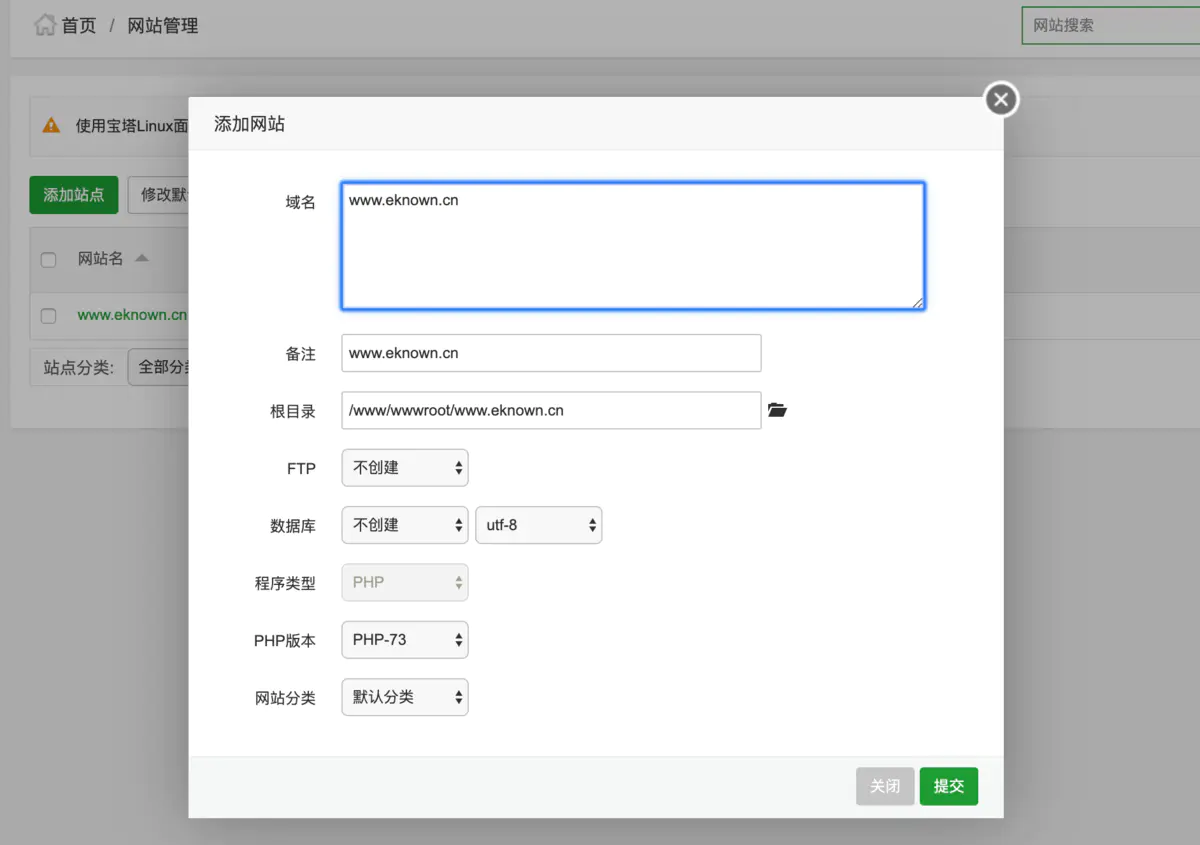
注意:需要提前在服务器上设置域名解析,将域名映射到使用的服务器IP地址上。此外,如果没有域名,或者未备案,可以不绑定域名,直接使用IP访问网站。
如果域名未备案,但是又想要使用域名访问自己的网站,那么建议选购国外服务器
国内服务器,按照目前的政策,如果想要域名映射,必须进行域名备案!:pensive:域名备案大概需要15天左右,较为繁琐。
下面继续进行网站配置:
填写域名即可,暂时不创建数据库。
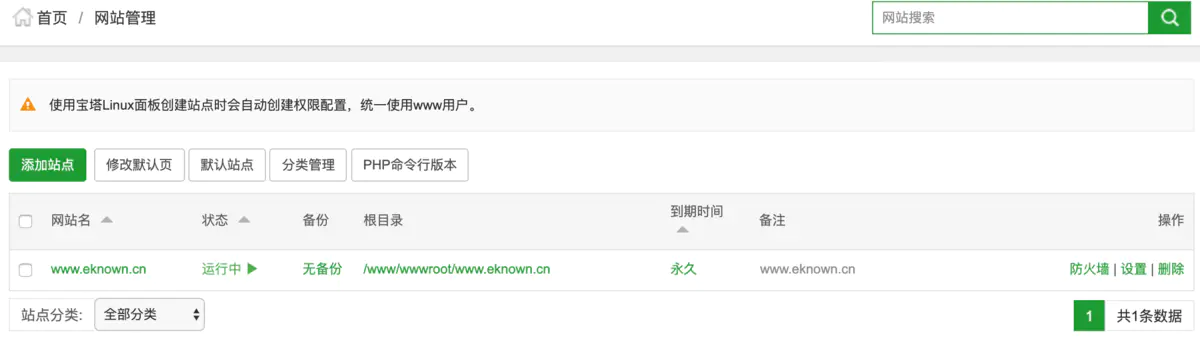
到这一步为止,我们已经添加一个空的网站,里面会生成一些默认的文件。你可以尝试访问看看。
下面我们开始博客系统的安装。
二、安装Typecho
从官网下载最新的1.1版本:http://typecho.org/download
下载完成后上传到该网站的根目录上,并解压,把解压后的文件拷贝到根目录下,把之前的默认文件以及刚才这个安装包删掉:
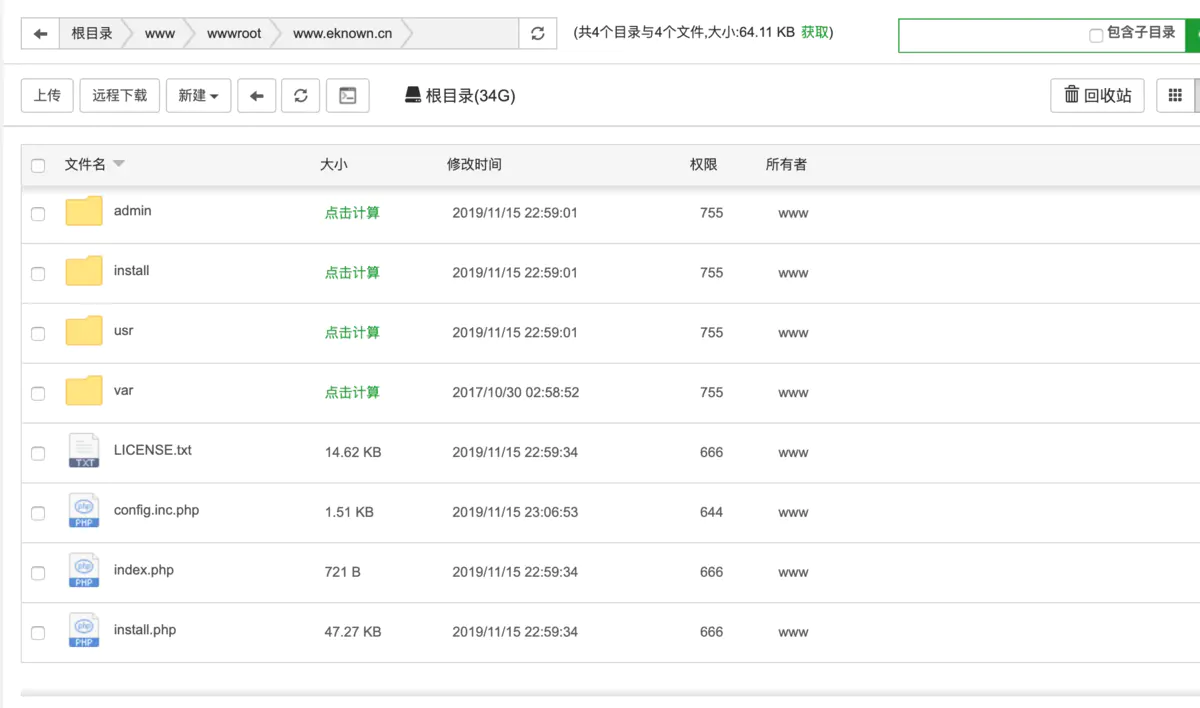
然后我们打开配置的域名(或者是IP地址):
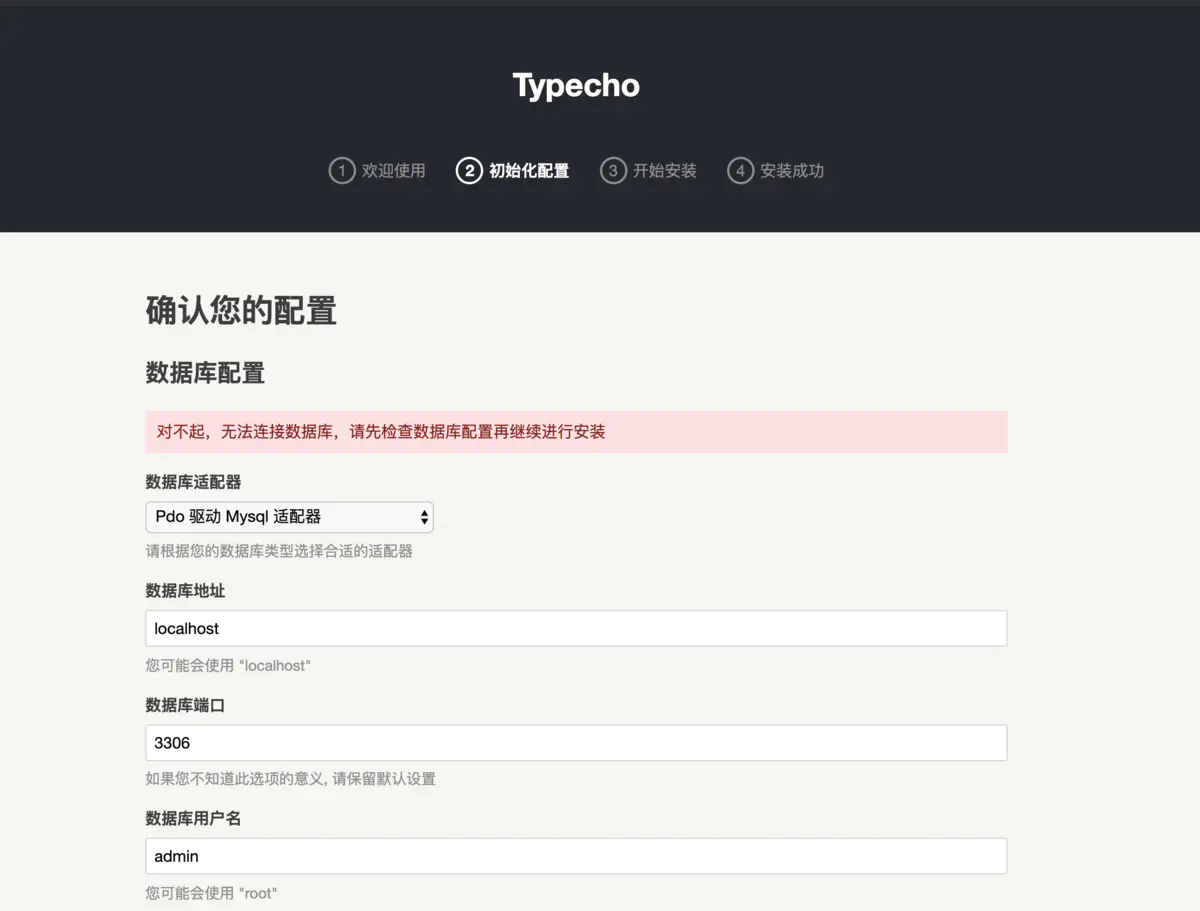
发现需要数据库,我们去宝塔面板里创建一个数据库:
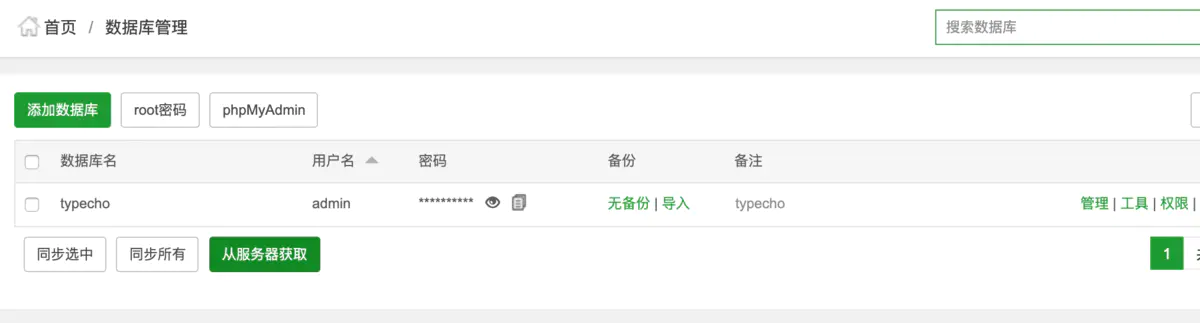
创建完成后,把用户名密码填入到Typecho的配置页面,点击确认安装。
显示安装成功,并回显你设置的系统用户名+密码。
点击进入首页:
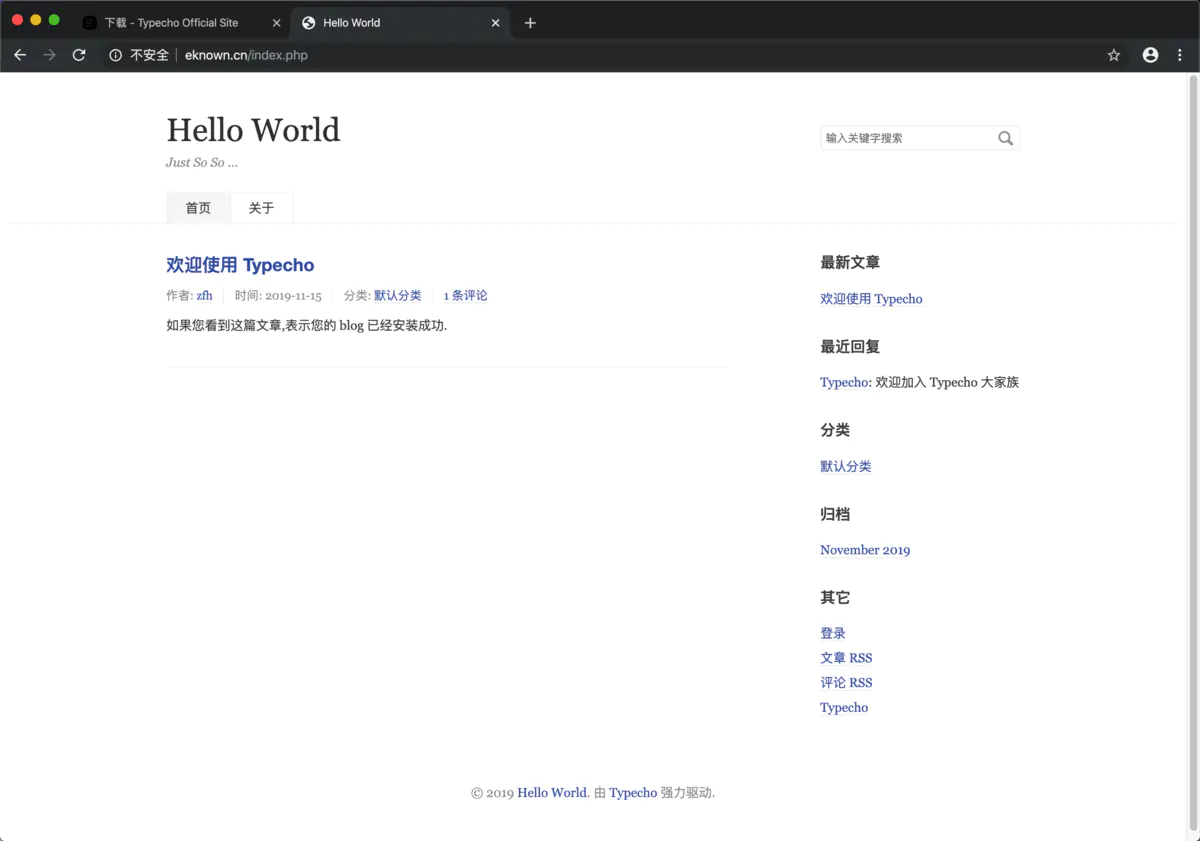
可以看到安装成功了,并且已经可以通过我们配置的域名访问了!
下面输入域名/admin,可以访问控制台:
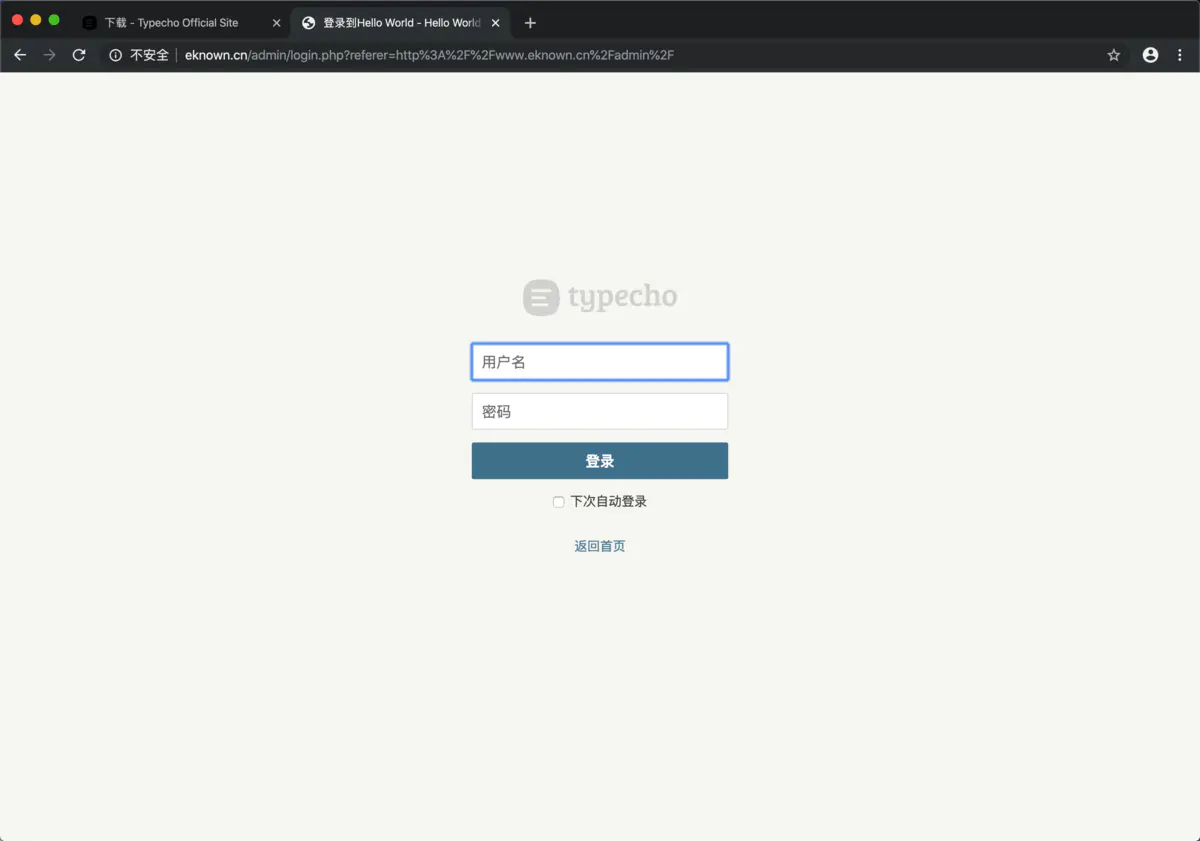
登录后:
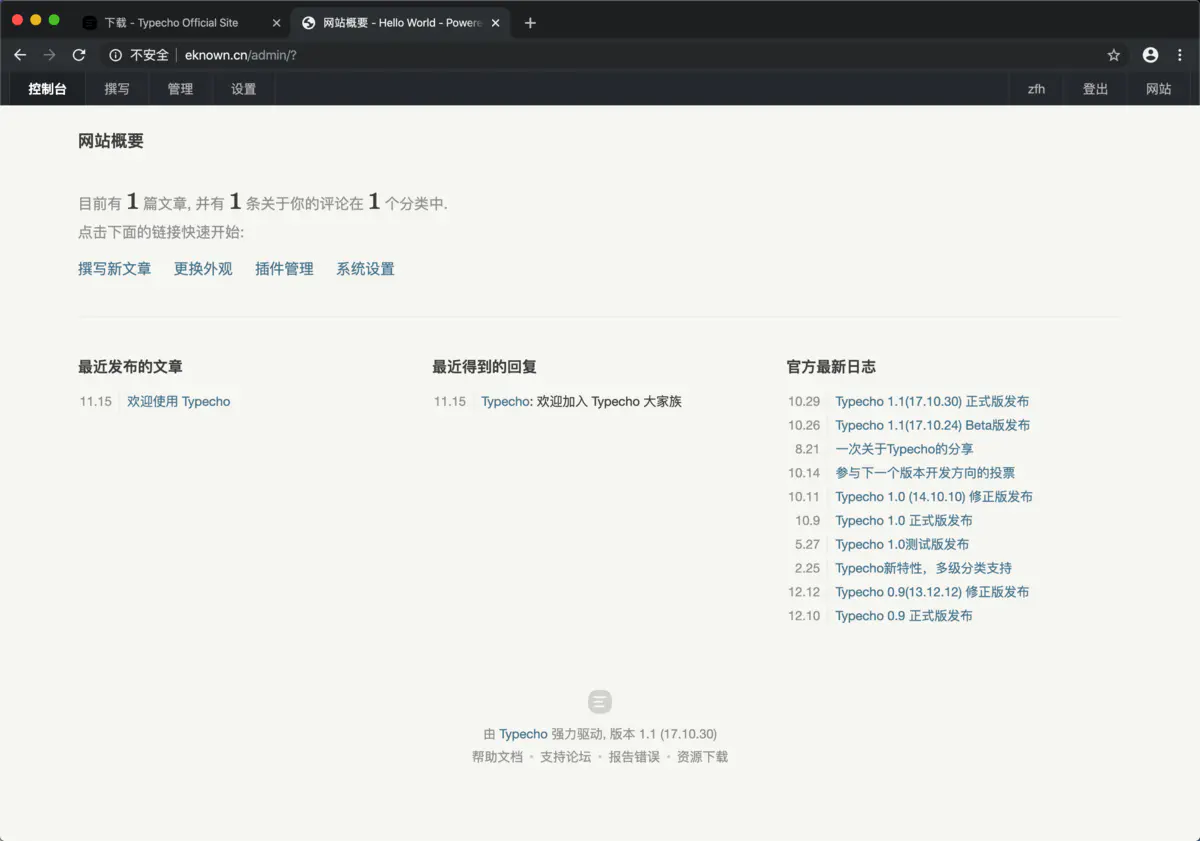
下面我们可以发表文章、设置系统主题、添加插件等等。
三、Typecho主题、插件配置
Typecho是一款开源的博客系统,在官网上有非常多的主题、插件,大部分主题和插件是免费的,也有部分精品是收费的(价格不贵,一般几十元即可永久使用)
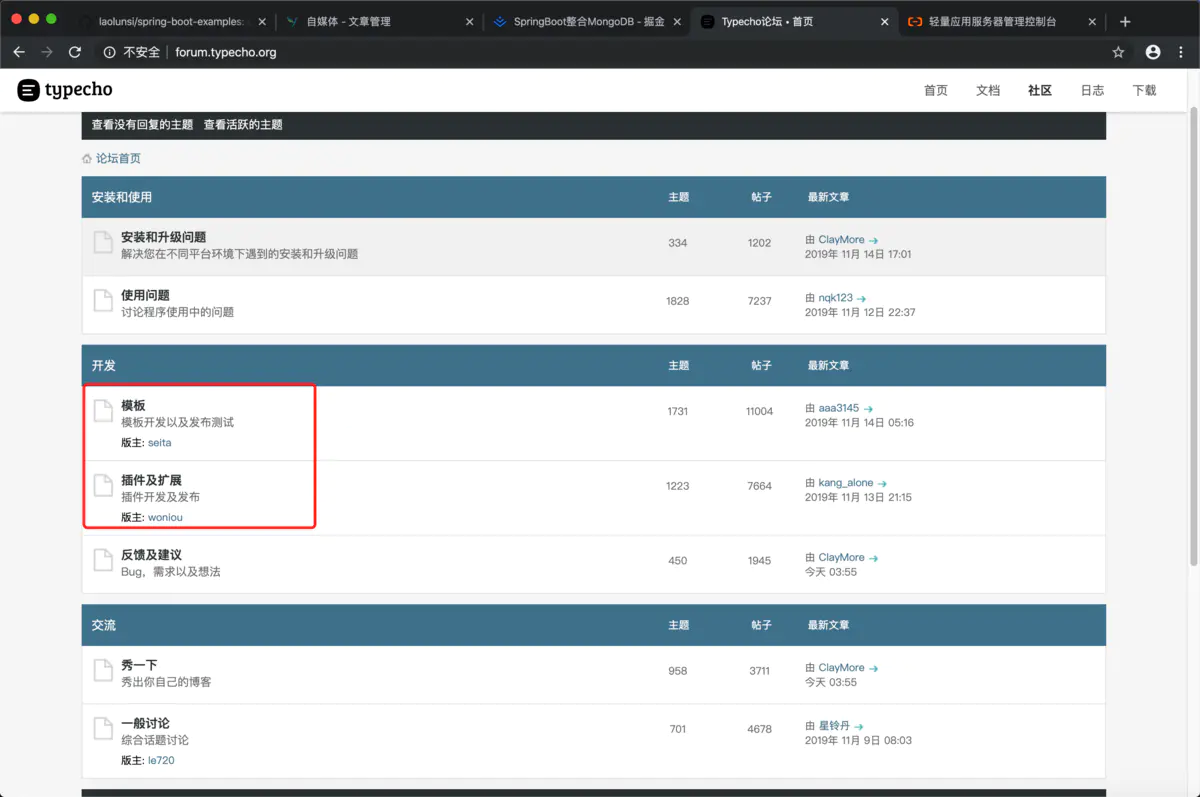
搜索想要使用的主题或插件,下载后上传到网站对应目录即可。
比如我使用handsome主题,从作者处购买并下载对应的压缩包,解压后把hansome的主题文件拷贝到usr/themes文件夹下,把handsome插件拷贝到usr/plugins文件夹下。然后直接访问博客页面即可:
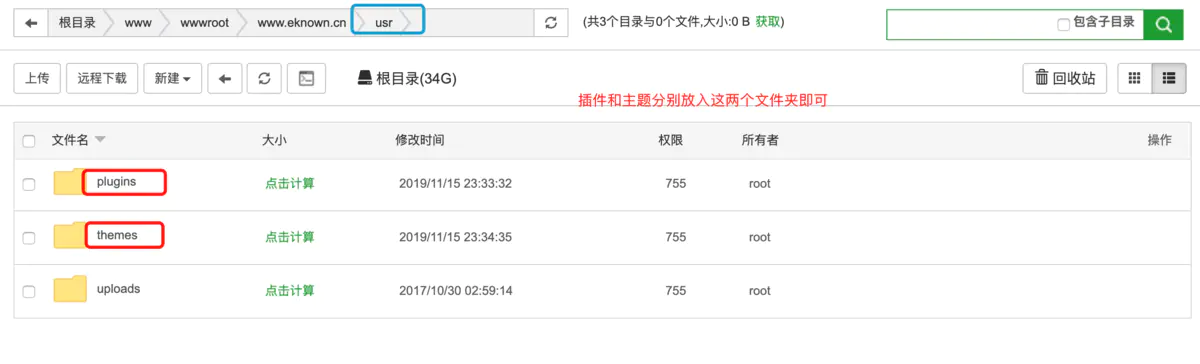
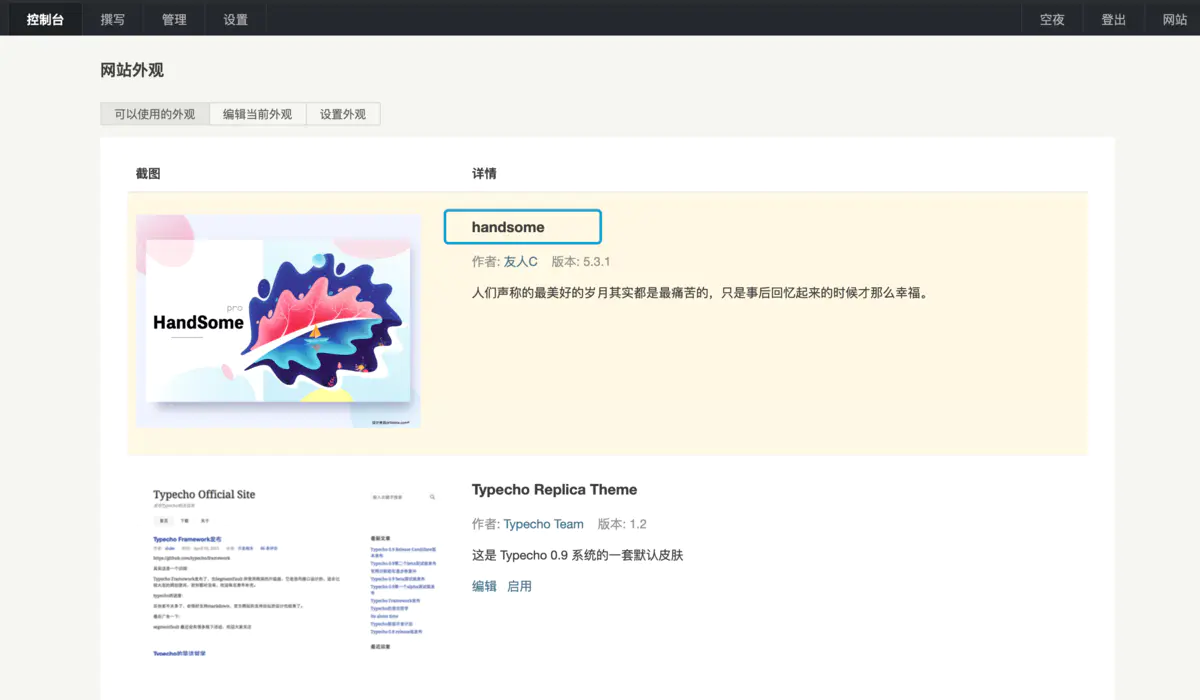
具体的主题(外观)、插件引入与使用方式可以参考官方文档,自行摸索也非常简单。
来源:oschina
链接:https://my.oschina.net/u/4295062/blog/4286138